Запись происходящего на экране вашего устройства — довольно полезная штука. С её помощью многие делают полноценные туториалы или простые поясняющие видео и гифы. Чтобы записать экран, часто используются специальные утилиты. И вот вам моя подборка.
Gnome Screen Recorder
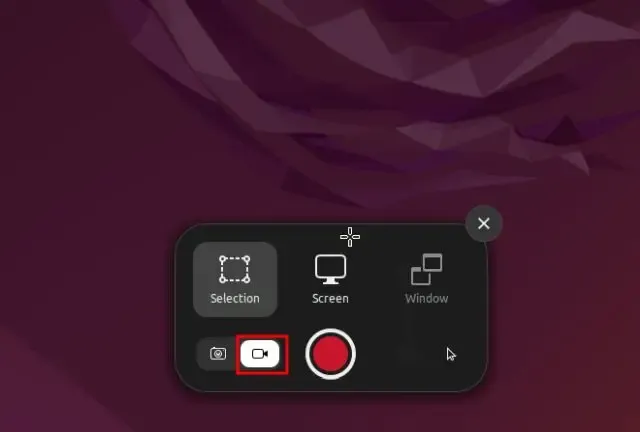
Встроенная в оболочку Gnome Shell программа для скринкастинга. Вы можете записать полностью весь экран, открытое окно или только выбранную область. Для вызова инструмента нажмите Ctrl + Alt + Shift + R.
Единственная закавыка — видео будут без звука, так как прога не предусматривает запись аудио. Также здесь используется всего один видеоформат — WEBM.
SimpleScreenRecorder
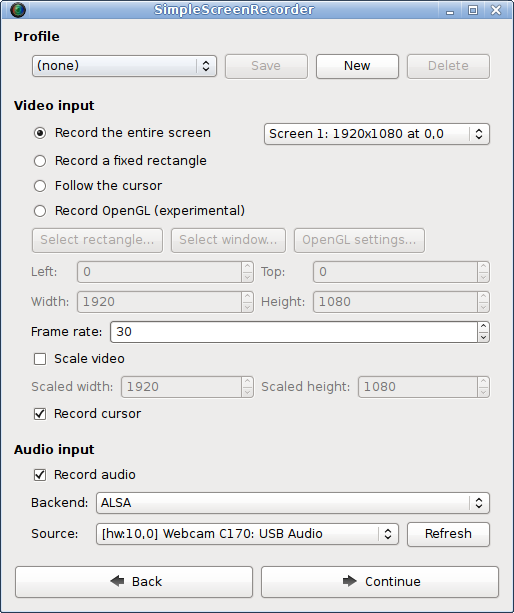
Одно из самых лучших и простых решений для записи экрана на Линукс. Вы сможете изменить частоту кадров, указать источник звука (встроенный или внешний микрофон), уменьшить или увеличить битрейт и т.д. Записать можно весь экран, только выделенную область или действия курсора мыши.
Сохранить записанное видео можно в MP4, MKV, WEBM и других форматах.
Единственный минус в том, что прога не совместима с системами Linux, в которых используется сервер отображения Wayland (нужен Xorg).
Установить утилиту можно из терминала с помощью команды: sudo apt install simplescreenrecorder.
Kazam
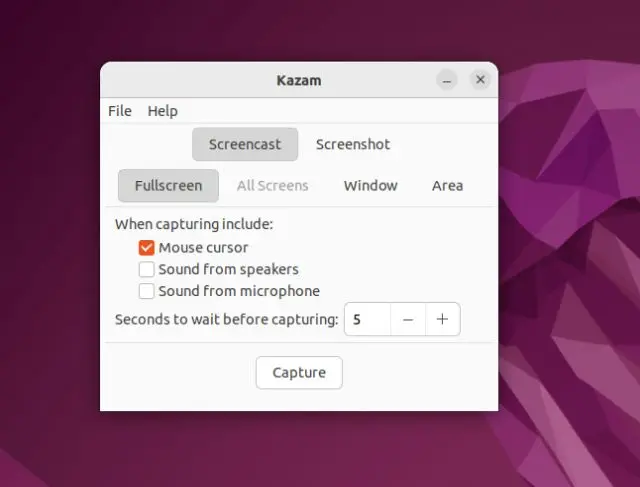
Небольшая софтина с минималистичным интерфейсом. Как и в предыдущих программах, здесь можно выбрать один из трёх вариантов записи — весь экран, открытое окно или конкретная область. Если хотите записать действия курсора мыши или включить/отключить звук из динамиков и микрофона, установите чекбоксы напротив этих параметров.
Есть функция отложенного скринкастинга — просто задайте время, через которое программа сама начнёт записывать экран.
Ещё в меню настроек можно изменить частоту кадров. Готовое видео можно сохранить в MP4, AVI либо WEBM (и выбрать для него место сохранения).
Единственное, чего мне здесь не хватило, — поддержки горячих клавиш.
Установить утилиту можно из терминала с помощью команды: sudo apt install kazam.
Peek
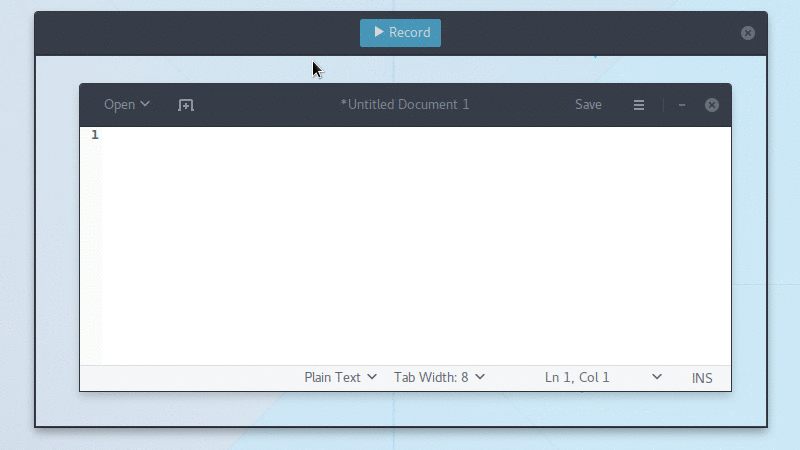
Подходит не только для записи экрана в формате видео, но и в виде анимации (поддерживаются GIF, APNG, MP4 и WEBM). Пользоваться достаточно легко — открываете программу, выделяете ту область экрана, которую нужно захватить, и жмёте Record. Готово!
В настройках можно включить/отключить запись звука, изменить частоту кадров, задать время задержки для отложенной записи, включить запись действий курсора мыши и прочие штуки.
Установить утилиту можно из терминала с помощью команд:
sudo add-apt-repository ppa:peek-developers/stable
sudo apt update
sudo apt install peek
Kooha
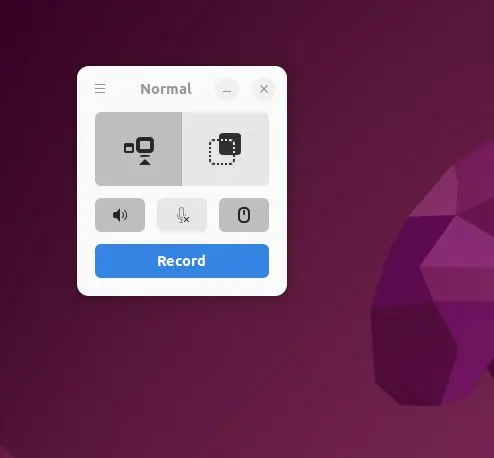
Ещё одна хорошая прога для записи экрана на Ubuntu. Больше всего мне в ней понравился простой и интуитивно понятный интерфейс.
Есть все необходимые функции, и даже есть поддержка записи экрана на внешних мониторах.
Готовую запись можно сохранить в таких форматах, как MP4, WEBM, MKV или GIF.
Перед установкой самой утилиты потребуется установить Flatpak. Сделать это можно из терминала с помощью команды:
flatpak install flathub
io.github.seadve.Kooha
Blue Recorder
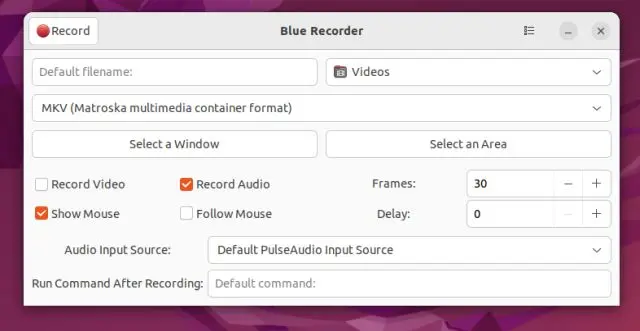
Это форк Green Recorder, поддерживающий Xorg и Wayland. Можно записывать весь экран, только открытое окно или обозначенную область. Ещё можно включить/отключить запись звука, действий курсора мыши, выбрать желаемую частоту кадров, задать время для отложенной записи и т.д.
Результат можно сохранить в любом из поддерживаемых форматов: MP4, AVI, MKV, WMV, NUT или GIF.
Установить утилиту можно из терминала с помощью команды: sudo snap install blue-recorder (также автоматически установится Snap).
OBS Studio
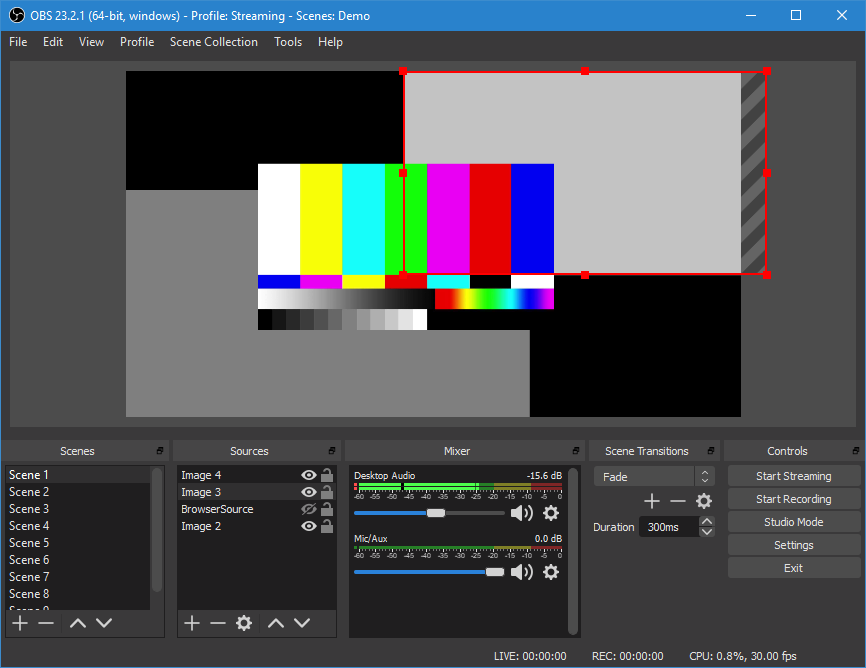
Крутая софтина, которая подходит не только для Linux, но и других ОС (Windows, macOS). И с её помощью можно даже стримить видео на различные площадки (YouTube, ВК и пр.). В меню вы найдёте нужные инструменты и настройки, чтобы записать экран, начать онлайн-трансляцию, захватить видео с вебки, отрегулировать звук и прочее.
По умолчанию запись будет сохранена в MKV, но вы можете выбрать любой другой формат (MP4, MOV, FLV, TS или M3U8).
Но есть один нюанс — прежде чем начать запись экрана, нужно переключиться с сервера Wayland на Xorg.
Установить утилиту можно из терминала с помощью команд:
sudo add-apt-repository ppa:obsproject/obs-studio
sudo apt update
sudo apt install obs-studio
vokoscreenNG

Аналогичная предыдущей программа, которая подойдёт для создания туториалов с веб-камеры. Из фишек — во время записи можно использовать лупу, чтобы увеличить какой-то текст в документе, сделав на нём акцент.
Готовое видео можно сохранить в форматах MKV, MP4, MOV, AVI или WEBM. А ещё здесь есть поддержка горячих клавиш.
Установить утилиту можно из терминала с помощью команды: sudo apt install vokoscreen-ng.

